图文详解系统管理员设置了系统策略禁止进行此安装怎么解决
- 2018-06-25 13:36:00 分类:win10
最近一位用户在电脑下载安装软件时,系统出现提示“系统管理员设置了系统策略,禁止进行此安装”,这该怎么办呢?既然系统管理员禁止了程序安装,那么我们只要开启相应的安装权限就可以了。下面,小编给大家讲解系统管理员设置了系统策略禁止进行此安装的处理方法。
我们可以下载需要用到的软件并进行安装。但是有用户反应,在别人的电脑上准备安装一款软件,确发现无法安装,提示:管理员设置了系统策略,禁止进行此安装。该怎么办呢?出现这样的情况该怎么办?下面,小编给大家分享系统管理员设置了系统策略禁止进行此安装的解决经验。
系统管理员设置了系统策略禁止进行此安装怎么解决
按下“Win+R”组合键呼出运行,在框中输入“gpedit.msc”按下回车键打开“本地组策略编辑器”
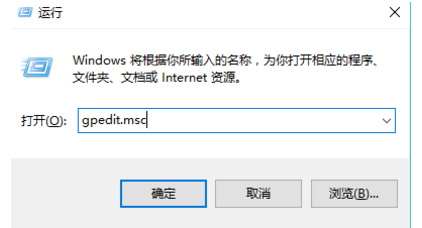
系统管理员示例1
在本地组策略编辑器左侧依次展开“用户配置”—“管理模板“—”Windows组件“—”Windows Installe“

禁止安装示例2
在右侧双击打开“始终以提升的权进行安装”,
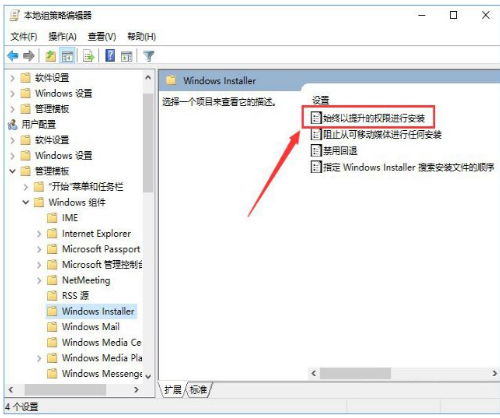
系统策略示例3
在打开的框中选择“已启动”,点击应用并确定
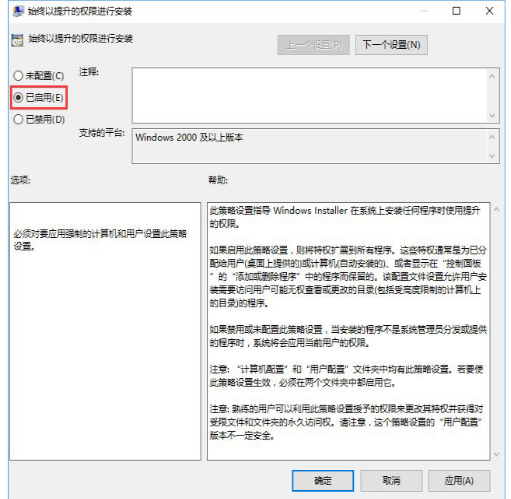
系统管理员示例4
然后双击打开“阻止从可移动媒体进行任何安装”,

安装示例5
在打开的窗口中点击“已禁用”,点击应用并确定即可。
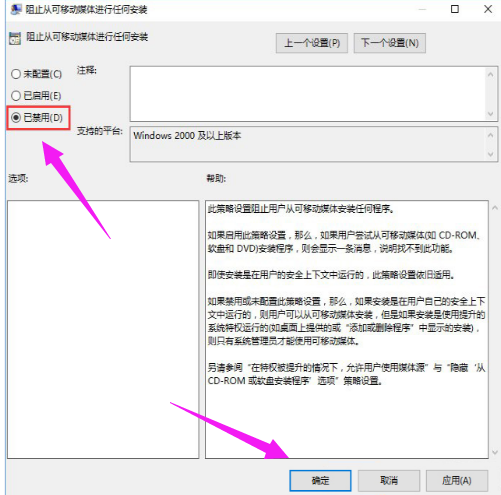
系统管理员示例6
设置完成后我们就可以开始安装软件了。
以上操作就是安装软件提示“系统管理员设置了系统策略禁止进行此安装”的解决方法了,有遇到类似情况的用户可以看看。